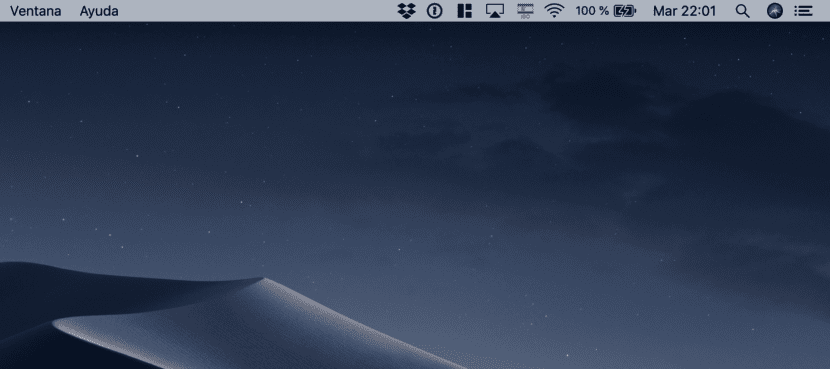
Різні версії macOS дозволяють проводити велику кількість налаштувань для підвищення продуктивності в нашому повсякденному житті. Одним із цих налаштувань є додаткові функції, які ми можемо знайти в рядок меню macOS. У Mojave спосіб зміни, додавання, видалення та упорядкування різних значків, дещо змінюється.
Звичайно, як і в будь-якій версії, переважно правильно вибирати, які функції ми хочемо відображати, оскільки їх надлишок спричиняє зворотний ефект. Я особисто один з тих, хто використовує якомога менше. Подивимось сЯк налаштувати рядок меню на наш смак.
Перше, що потрібно знати Які значки ви хочете мати під рукою?. Вони повинні бути тими, які ви хочете мати у своєму розпорядженні в будь-який час, доступними з будь-якого робочого столу.
Як переміщати піктограми по рядку меню?
- Перше, що потрібно затримати Клавіша управління.
- Тепер ви повинні натиснути на значок, який потрібно перемістити.
- Не відпускаючи в обох випадках, ви можете перемістити цю піктограму до іншої частини рядка меню.
- Якщо у вас немає місця, значки залишать простір між ними.
- Відпустіть клавіші у бажаному положенні.
Як видалити значки з рядка меню?
Але якщо ви хочете видалити його для невикористання або звільнити місце для інших, що використовуються, потрібно.
- Знову утримуйте клавішу Клавіша управління.
- Клацніть на піктограму, яку потрібно перемістити.
- Перетягніть піктограму, але цього разу, до частина поза рядком меню.
- Відпустіть клавіші.
Як відновити значки в рядку меню?
І нарешті, можливо, ви помилково видалили піктограму або тепер хочете її мати. Для цього виконайте наведені нижче дії. Перш за все, спочатку потрібно перейти до Системні налаштування. Найшвидший спосіб - перейти до символу яблука у верхньому лівому куті.
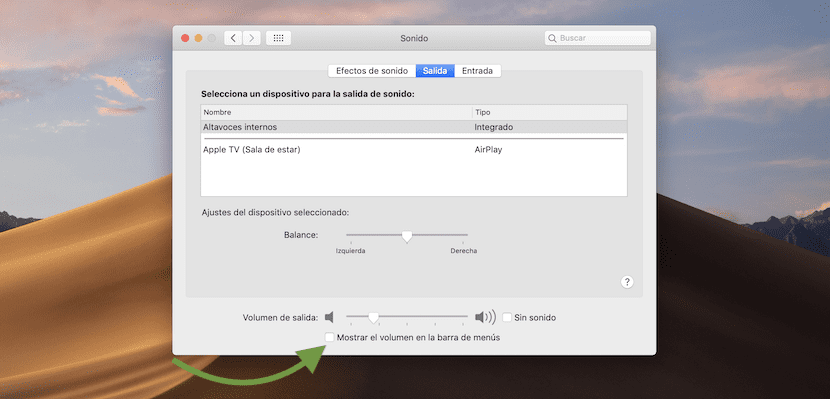
Наступним кроком є пошук функція, пов’язана із піктограмою, яку потрібно вставити. Ми можемо вставити: звук, Bluetooth, Siri, Машину часу та ін. Наприклад, якщо ви хочете мати швидкий доступ до звуку, клацніть на функцію звуку, і в кінці її ви побачите: Показати гучність у рядку меню. Вибравши опцію, ви побачите, що з'являється символ динаміка.
також працює темний режим high sierra 10.13.6
Виправлення, я хотів видалити піктограму avast і не зміг… підтвердити